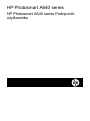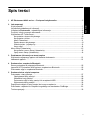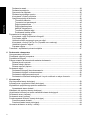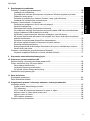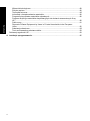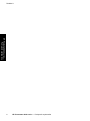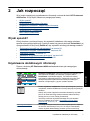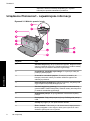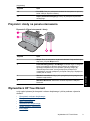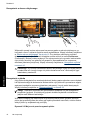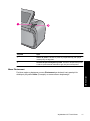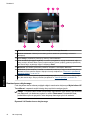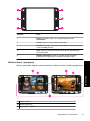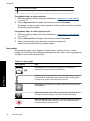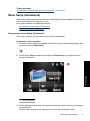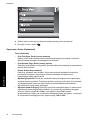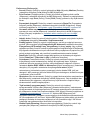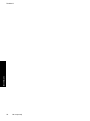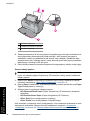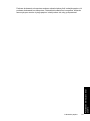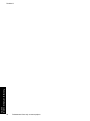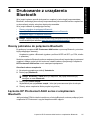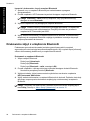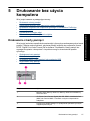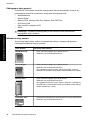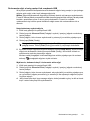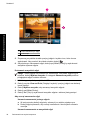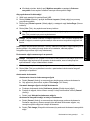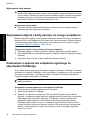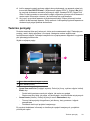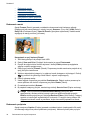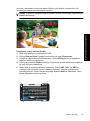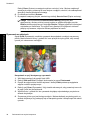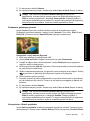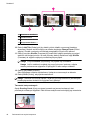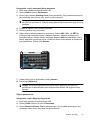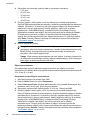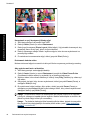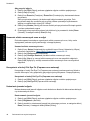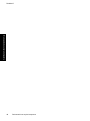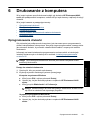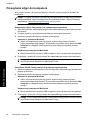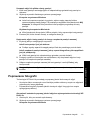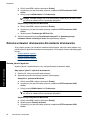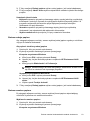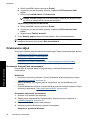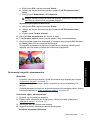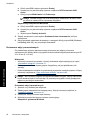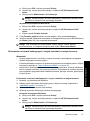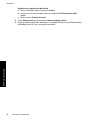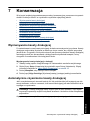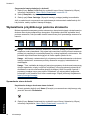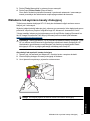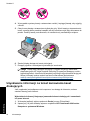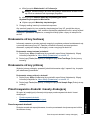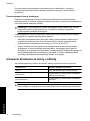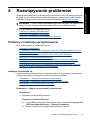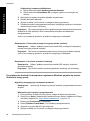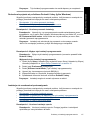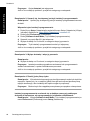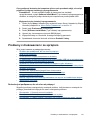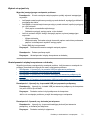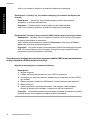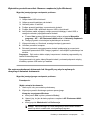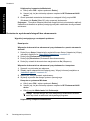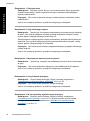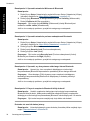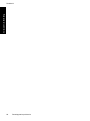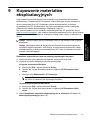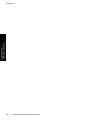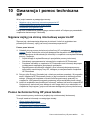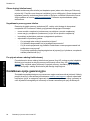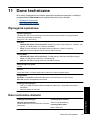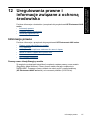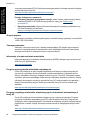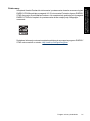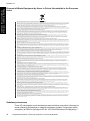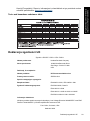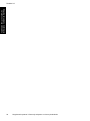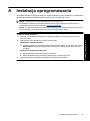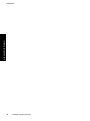HP Photosmart A640 Printer series Instrukcja obsługi
- Typ
- Instrukcja obsługi

HP Photosmart A640 series
Podręcznik użytkownika

HP Photosmart A640 series
HP Photosmart A640 series Podręcznik
użytkownika


Spis treści
1 HP Photosmart A640 series — Podręcznik użytkownika.....................................................5
2 Jak rozpocząć
W jaki sposób? ..........................................................................................................................7
Uzyskiwanie dodatkowych informacji.........................................................................................7
Urządzenie Photosmart - najważniejsze informacje.................................................................8
Przyciski i diody na panelu sterowania.......................................................................................9
Wyświetlacz HP TouchSmart.....................................................................................................9
Korzystanie z ekranu dotykowego......................................................................................10
Korzystanie z piórka...........................................................................................................10
Menu Photosmart...............................................................................................................11
Ramka ekranu dotykowego................................................................................................12
Widok miniatur i pojedynczy...............................................................................................13
Ikony zdjęć..........................................................................................................................14
Menu Setup (Ustawienia).........................................................................................................15
Korzystanie z menu Setup (Ustawienia).............................................................................15
Opcje menu Setup (Ustawienia).........................................................................................16
3 Podstawowe informacje na temat papieru
Wybieranie najlepszego papieru dla zadania drukowania........................................................21
Ładowanie papieru...................................................................................................................21
4 Drukowanie z urządzenia Bluetooth
Rzeczy potrzebne do połączenia Bluetooth.............................................................................25
Łączenie HP Photosmart A640 series z urządzeniem Bluetooth.............................................25
Drukowanie zdjęć z urządzenia Bluetooth................................................................................26
5 Drukowanie bez użycia komputera
Drukowanie z karty pamięci......................................................................................................27
Obsługiwane karty pamięci.................................................................................................28
Wkładanie karty pamięci ....................................................................................................28
Drukowanie zdjęć z karty pamięci lub urządzenia USB.....................................................29
Wyjmowanie karty pamięci.................................................................................................32
Zapisywanie zdjęcia z karty pamięci do innego urządzenia.....................................................32
Drukowanie z aparatu lub urządzenia zgodnego ze standardem PictBridge...........................32
Twórcze pomys
ły......................................................................................................................33
1
Spis treści

Dodawanie ramek...............................................................................................................34
Dodawanie podpisów.........................................................................................................34
Rysowanie na zdjęciach.....................................................................................................36
Dodawanie gotowego rysunku...........................................................................................37
Korzystanie z Galerii projektów..........................................................................................37
Specjalne projekty drukowania ..........................................................................................38
Tworzenie albumów......................................................................................................39
Tworzenie kart pocztowych..........................................................................................40
Zdjęcia paszportowe ....................................................................................................41
Zdjęcia panoramiczne .................................................................................................42
Naklejki fotograficzne ...................................................................................................43
Tworzenie układów zdjęć.............................................................................................43
Drukowanie kadrów wideo............................................................................................44
Poprawianie lub edycja zdjęć...................................................................................................45
Korzystanie z opcji Poprawianie fotografii..........................................................................45
Przycinanie zdjęcia ............................................................................................................45
Usuwanie efektu czerwonych oczu ze zdjęć......................................................................46
Korzystanie z funkcji Pet Eye Fix (Poprawa oczu zwierząt)...............................................46
Ustawianie jasności zdjęcia................................................................................................46
Poprawa zdjęcia.................................................................................................................47
Tworzenie i wyświetlanie pokazów slajdów .............................................................................47
6 Drukowanie z komputera
Oprogramowanie drukarki........................................................................................................49
Przesyłanie zdjęć do komputera...............................................................................................50
Poprawianie fotografii...............................................................................................................51
Zmiana ustawień drukowania dla zadania drukowania............................................................52
Zmiana jakości wydruku ....................................................................................................52
Zmiana rodzaju papieru .....................................................................................................53
Zmiana rozmiaru papieru....................................................................................................53
Drukowanie zdjęć.....................................................................................................................54
Drukowanie fotografii bez obramowania............................................................................54
Drukowanie fotografii z obramowaniem.............................................................................55
Drukowanie zdjęć panoramicznych....................................................................................56
Drukowanie na kartach katalogowych i innych nośnikach o małym formacie....................57
7Konserwacja
Wyrównywanie kasety drukującej ............................................................................................59
Automatyczne czyszczenie kasety drukującej..........................................................................59
Wyświetlanie przybliżonego poziomu atramentu......................................................................60
Sprawdzanie stanu drukarki...............................................................................................60
Wkładanie lub wymiana kasety drukującej...............................................................................61
Uzyskiwanie informacji na temat zamawiania kaset drukujących............................................62
Drukowanie strony testowej .....................................................................................................63
Drukowanie strony próbnej ......................................................................................................63
Przechowywanie drukarki i kasety drukującej..........................................................................63
Przechowywanie drukarki...................................................................................................63
Przechowywanie kasety drukującej....................................................................................64
Usuwanie atramentu ze skóry i odzieży...................................................................................64
2
Spis treści

8Rozwiązywanie problemów
Problemy z instalacją oprogramowania ...................................................................................65
Instalacja nie powiodła się..................................................................................................65
Po podłączeniu drukarki do komputera z systemem Windows pojawia się kreator
Znaleziono nowy sprzęt......................................................................................................66
Drukarka nie pojawia się w folderze Drukarki i faksy (tylko Windows)...............................67
Instalacja nie uruchamia się automatycznie.......................................................................67
Problemy z drukowaniem i ze sprzętem ..................................................................................69
Drukarka jest podłączona, ale nie chce się włączyć...........................................................69
Wydruk nie pojawił się........................................................................................................71
Utrata łączności między komputerem a drukarką...............................................................71
Po podłączeniu drukarki do komputera za pomocą kabla USB lub za pośrednictwem
innego urządzenia USB drukarka nie drukuje....................................................................72
Wyświetlony został komunikat: Nieznane urządzenie (tylko Windows)..............................73
Nie można wydrukować dokumentu lub fotografii przy użyciu wybranych domyślnych
ustawień drukowania..........................................................................................................73
Drukarka nie wydrukowała fotografii bez obramowania.....................................................74
Nie można zapisać fotografii z komputera na karcie pamięci.............................................75
Drukarka zwróciła pustą stronę..........................................................................................75
Brakuje fragmentów drukowanego dokumentu lub s
ą one w niewłaściwym miejscu.........75
Jakość druku jest niska......................................................................................................75
Problemy z drukowaniem za pośrednictwem Bluetooth...........................................................77
Używane urządzenie Bluetooth nie może odnaleźć drukarki.............................................77
9 Kupowanie materiałów eksploatacyjnych............................................................................81
10 Gwarancja i pomoc techniczna HP
Najpierw zajrzyj na stronę internetową wsparcia HP................................................................83
Pomoc techniczna firmy HP przez telefon ...............................................................................83
Okres obsługi telefonicznej.................................................................................................84
Uzyskiwanie pomocy przez telefon....................................................................................84
Po upływie okresu obsługi telefonicznej.............................................................................84
Dodatkowe opcje gwarancyjne.................................................................................................84
11 Dane techniczne
Wymagania systemowe............................................................................................................85
Dane techniczne drukarki.........................................................................................................85
12 Uregulowania prawne i informacje związane z ochroną środowiska
Informacje prawne....................................................................................................................87
Prawny numer identyfikacyjny modelu...............................................................................87
FCC statement ...................................................................................................................88
VCCI (Class B) compliance statement for users in Japan..................................................88
Notice to users in Japan about power cord........................................................................88
Notice to users in Korea.....................................................................................................89
LED indicator statement ....................................................................................................89
Program ochrony środowiska ..................................................................................................89
Spis treści
3
Spis treści

Wskazówki ekologiczne......................................................................................................89
Zużycie papieru..................................................................................................................90
Tworzywa sztuczne............................................................................................................90
Informacje o bezpieczeństwie materiałów..........................................................................90
Program wykorzystania materiałów odpadowych ..............................................................90
Program recyklingu materiałów eksploatacyjnych do drukarek atramentowych firmy
HP.......................................................................................................................................90
Pobór mocy.........................................................................................................................91
Disposal of Waste Equipment by Users in Private Households in the European
Union..................................................................................................................................92
Substancje chemiczne........................................................................................................92
Toxic and hazardous substance table................................................................................93
Deklaracja zgodności UE.........................................................................................................93
A Instalacja oprogramowania...................................................................................................95
4
Spis treści

1 HP Photosmart A640 series —
Podręcznik użytkownika
Pomoc urządzenia HP Photosmart A640 series – Zapraszamy! Więcej informacji na
temat urządzenia Photosmart można znaleźć w częściach:
• „
Jak rozpocząć” na stronie 7
• „
Podstawowe informacje na temat papieru” na stronie 21
• „
Drukowanie bez użycia komputera” na stronie 27
• „
Drukowanie z komputera” na stronie 49
• „
Konserwacja” na stronie 59
• „
Kupowanie materiałów eksploatacyjnych” na stronie 81
• „
Gwarancja i pomoc techniczna HP” na stronie 83
• „
Dane techniczne” na stronie 85
• „
Uregulowania prawne i informacje związane z ochroną środowiska”
na stronie 87
HP Photosmart A640 series — Podręcznik użytkownika 5
HP Photosmart A640 series —
Podręcznik użytkownika

Rozdział 1
6 HP Photosmart A640 series — Podręcznik użytkownika
HP Photosmart A640 series —
Podręcznik użytkownika

2 Jak rozpocząć
W tej części znajdują się są podstawowe informacje na temat drukarki HP Photosmart
A640 series. W tej części zawarte są następujące tematy:
•
W jaki sposób?
•
Uzyskiwanie dodatkowych informacji
•
Urządzenie Photosmart - najważniejsze informacje
•
Przyciski i diody na panelu sterowania
•
Wyświetlacz HP TouchSmart
•
Menu Setup (Ustawienia)
W jaki sposób?
Kliknij dowolne z poniższych łączy, aby wyświetlić dodatkowe informacje opisujące
sposób wykonywania twórczych i typowych zadań za pomocą drukarki Photosmart i jej
oprogramowania. Kliknij ikonę Pokaż mi, aby wyświetlić animację dla danego zadania.
• „
Drukowanie fotografii bez obramowania” na stronie 54
• „
Drukowanie fotografii z obramowaniem” na stronie 55
• „
Ładowanie papieru” na stronie 21
• „
Wkładanie lub wymiana kasety drukującej” na stronie 61
• „
Przesyłanie zdjęć do komputera” na stronie 50
Uzyskiwanie dodatkowych informacji
Razem z drukarką HP Photosmart A640 series dostarczana jest następująca
dokumentacja:
Instrukcje instalacyjne: Instrukcje instalacyjne wyjaśniają, jak
skonfigurować drukarkę, zainstalować oprogramowanie
Photosmart i wydrukować zdjęcia. Ten dokument należy
przeczytać w pierwszej kolejności. Dokument ten może mieć
nazwę Podręcznik Szybki start lub Instrukcja instalacyjna,
zależnie od kraju/regionu, języka i modelu drukarki.
Pomoc z poziomu urządzenia: Pomoc jest dostępna z poziomu
urządzenia i zawiera dodatkowe informacje dotyczące wybranych
tematów.
Dotknij ikony znaku zapytania na ekranie drukarki by uzyskać
pomoc na temat obecnego zadania. Możesz także zobaczyć
tematy pomocy w menu Setup (Ustawienia).
Informacje na temat uzyskiwania dostępu do tych tematów
pomocy znajdują się w części „
Korzystanie z menu Setup
(Ustawienia)” na stronie 15.
www.hp.com/support Posiadając dostęp do Internetu możesz uzyskać pomoc i wsparcie
na stronach internetowych firmy HP. W witrynie internetowej
można uzyskać dokumentację produktu, pomoc techniczną,
Uzyskiwanie dodatkowych informacji 7
Jak rozpocząć

sterowniki, zamówić materiały eksploatacyjne i uzyskać
informacje o sposobie zamawiania produktów.
Urządzenie Photosmart - najważniejsze informacje
Rysunek 2-1 Widoki z przodu i z tyłu
Etykieta Opis
1 Zasobnik wejściowy: Służy do ładowania papieru. Najpierw należy
otworzyć zasobnik wyjściowy. Zasobnik wejściowy zostanie otwarty
automatycznie po otwarciu zasobnika wyjściowego.
2 Przedłużenie zasobnika wejściowego: Po wysunięciu służy do
podtrzymywania papieru.
3 Prowadnica szerokości papieru: Dosunięcie prowadnicy do
bieżącej szerokości arkuszy umożliwia ustawienie papieru we
właściwym położeniu.
4 Drzwiczki kaset drukujących: Należy je otworzyć, aby włożyć lub
wyjąć trójkolorową kasetę drukującą HP 110.
5 Zasobnik wyjściowy (otwarty): W tym miejscu umieszczane są
gotowe odbitki. Zasobnik wejściowy zostanie otwarty automatycznie
po otwarciu zasobnika wyjściowego.
6 Gniazda kart pamięci: W tych gniazdach umieszczane są karty
pamięci.
7 Port aparatu: Tutaj podłącz aparat cyfrowy PictBridge lub pamięć
USB.
8 Uchwyt: Wyciągany w celu przenoszenia drukarki.
9 Ekran drukarki: Podnoszony w celu dostosowania kąta patrzenia.
Można przeglądać na nim zdjęcia, dokonywać wyborów w menu
drukarki i wykonywać inne czynności.
Rozdział 2
8 Jak rozpocząć
Jak rozpocząć

Etykieta Opis
10 Port USB: Służy do podłączania drukarki do komputera za pomocą
kabla USB (do kupienia osobno).
11 Złącze przewodu zasilającego: Służy do podłączania przewodu
zasilającego.
Przyciski i diody na panelu sterowania
Rysunek 2-2 Panel sterowania i diody
Etykieta Opis
1 Włącz: Służy do włączania i wyłączania drukarki. Gdy zasilanie jest
włączone, przycisk Włącz świeci.
2 Kontrolka karty pamięci i PictBridge: Kontrolka miga, a następnie
świeci po poprawnym włożeniu karty pamięci lub podłączeniu
zgodnego urządzenia do portu aparatu cyfrowego. Miga, gdy
drukarka wymienia dane z kartą pamięcią lub podłączonym
urządzeniem oraz gdy podłączony komputer odczytuje, zapisuje lub
usuwa pliki na karcie.
3 Wskaźnik ostrzeżenia: Miga, jeśli wystąpił błąd lub wymagane jest
działanie użytkownika.
4 Wskaźnik Bluetooth: Świecenie oznacza włączenie nadajnika
Bluetooth.
Wyświetlacz HP TouchSmart
w tej części opisano jak korzystać z ekranu dotykowego i piórka podczas używania
drukarki.
•
Korzystanie z ekranu dotykowego
•
Korzystanie z piórka
•
Menu Photosmart
•
Ramka ekranu dotykowego
•
Widok miniatur i pojedynczy
•
Ikony zdjęć
(ciąg dalszy)
Wyświetlacz HP TouchSmart 9
Jak rozpocząć

Korzystanie z ekranu dotykowego
Większość operacji można wykonywać za pomocą palca na ekranie dotykowym, np.
korzystać z menu i wybierać opcje na ramce wyświetlacza. Więcej informacji znajdziesz
w „
Ramka ekranu dotykowego” na stronie 12. Przy każdym naciśnięciu przycisku
drukarka wydaje dźwięk. Głośność dźwięków można zmienić w menu Preferences
(Preferencje). Można je także wyłączyć. Do wykonywania tych czynności można także
użyć piórka, ale służy ono głównie od rysowania i wprowadzania liter za pomocą
ekranowej klawiatury dotykowej. Więcej informacji znajdziesz w „
Korzystanie z piórka”
na stronie 10.
Przestroga By uniknąć uszkodzenia ekranu dotykowego, nigdy nie używaj ostrych
przedmiotów ani niczego innego niż piórko dostarczone wraz z drukarką lub jego
zatwierdzony zamiennik.
Korzystanie z piórka
Użyj piórka do dotykania ikon na ekranie drukarki, dokonywania wyborów z menu drukarki
lub wybierania zdjęć do drukowania. Możesz także użyć piórka do rysowania na zdjęciu,
wpisywania podpisów za pomocą klawiatury ekranowej i innych zadań kreatywnych.
Więcej informacji znajdziesz w „
Twórcze pomysły” na stronie 33.
Uwaga Klawiatura ekranowa do wprowadzania podpisów nie jest dostępna we
wszystkich językach. W niektórych językach drukarka wyświetla na klawiaturze
jedynie znaki alfabetu łacińskiego.
W drukarce znajdują się dwa miejsca do przechowywania piórka: gniazdo w którym
piórko jest przechowywane do czasu gdy będzie potrzebne oraz otwór, w które można
włożyć piórko by znajdowało się pod ręką.
Rysunek 2-3 Miejsca do przechowywania piórka
Rozdział 2
10 Jak rozpocząć
Jak rozpocząć

Etykieta Opis
1 Otwór na piórko: Umieść tu piórko by znajdowało się pod ręką w
czasie pracy ze zdjęciami.
2 Gniazdo do przechowywania piórka: Umieść tu bezpiecznie piórko
w trakcie przenoszenia drukarki lub gdy nie jest ona używana.
Menu Photosmart
Poniższe opcje są dostępne w menu Photosmart po włożeniu karty pamięci lub
dotknięciu przycisku Home (Początek) na ramce ekranu dotykowego.
Wyświetlacz HP TouchSmart 11
Jak rozpocząć

1 Wskaźnik Bluetooth: Informuje o stanie nadajnika radiowego Bluetooth.
2 Poziom atramentu: Wskazuje szacowany poziom atramentu pozostałego w kasecie
drukującej.
3 Ikona Setup (Ustawienia): Dotknij by otworzyć menu ustawień.
4 View and Print (Podgląd i wydruk): Umożliwia przeglądanie, edycję i drukowanie zdjęć z
karty pamięci. Możesz także wybrać projekt kreatywny (ramki, podpisy, galeria projektów itd.)
dla swoich zdjęć, wybierając zdjęcie i dotykając Efekt.
5 Bluetooth: Umożliwia wyszukanie pobliskich urządzeń z interfejsem Bluetooth.
6 Slideshow (Pokaz slajdów): Pozwala na odtwarzanie ulubionych zdjęć na ekranie dotykowym
drukarki w formie pokazu slajdów. Więcej informacji znajdziesz w „
Tworzenie i wyświetlanie
pokazów slajdów” na stronie 47.
7 Utwórz: Pozwala na wybranie projektu kreatywnego (albumy, karty pocztowe, układy zdjęć
itd.) dla swoich zdjęć. Więcej informacji znajdziesz w „
Twórcze pomysły” na stronie 33.
Ramka ekranu dotykowego
Pole dotykowe otacza obszar podglądu zdjęcia na ekranie dotykowym Wyświetlacz HP
TouchSmart i zapewnia szybki dostęp do przycisków nawigacyjnych.
Uwaga Przyciski ramki ekranu dotykowego są widoczne tylko wtedy, gdy drukarka
jest włączona i nie dokonano wyboru w menu Photosmart. Dodatkowo będą
podświetlone tylko te przyciski, które dotyczą obecnego trybu lub zadania.
Rysunek 2-4 Ramka ekranu dotykowego
Rozdział 2
12 Jak rozpocząć
Jak rozpocząć

Etykieta Opis
1 Home (Początek): Dotknij, by uzyskać dostęp do menu
Photosmart.
2 Anuluj: Służy do zatrzymywania drukowania.
3 Strzałki: Naciśnięcie powoduje zmianę zdjęcia lub bieżącej pozycji
w menu Create (Utwórz).
4 Back (Wstecz): Dotknięcie spowoduje powrót do poprzedniego
menu lub widoku.
5 Szybkie przewijanie: Dotknij by uzyskać dostęp do paska
przewijania pomagającego w szybkim przewijaniu zdjęć.
Widok miniatur i pojedynczy
Możesz przeglądać zdjęcia na karcie pamięci w widoku miniatur i widoku pojedynczym.
A Widok miniatur
B Widok pojedynczy
1 Klawisze ze strzałkami
Wyświetlacz HP TouchSmart 13
Jak rozpocząć

2 Liczba zaznaczonych zdjęć
3 Numer obecnego zdjęcia ze wszystkich zdjęć znajdujących się na karcie pamięci
Przeglądanie zdjęć w widoku miniatur
1. Włóż kartę pamięci. Więcej informacji znajdziesz w „
Drukowanie z karty pamięci”
na stronie 27.
2. Dotknij View and Print (Podgląd i drukowanie) w menu Photosmart.
Spowoduje to otwarcie zdjęć z karty pamięci w widoku miniatur. Dotknij przycisków
strzałek by przewijać zdjęcia.
Przeglądanie zdjęć w widoku pojedynczym
1. Włóż kartę pamięci. Więcej informacji znajdziesz w „Drukowanie z karty pamięci”
na stronie 27.
2. Dotknij View and Print (Podgląd i drukowanie) w menu Photosmart.
3. Dotknij dowolne zdjęcie by zobaczyć je w widoku pojedynczym.
Dotknij przycisków strzałek by przewijać zdjęcia.
Ikony zdjęć
Ikona zdjęcia pojawia się na zdjęciach i klipach wideo w widoku miniatur i widoku
pojedynczym. Niektóre ikony pokazują stan zdjęcia lub klipu wideo. Inne mogą wpływać
na zdjęcie lub klip wideo po dotknięciu.
Tabela 2-1 Ikony zdjęć
Ikona zdjęcia Opis
Print status (Stan drukowania): Wskazuje, czy zdjęcie jest
drukowane i ile kopii zostanie wydrukowane.
Copies (Kopie): Dotknij zdjęcie w widoku pojedynczym by wybrać je
do drukowania i wyświetlić pasek przewijania kopii. Dotknij pasek
przewijania by zmienić liczbę drukowanych kopii.
Pole wyboru: Jest widoczne na zdjęciu lub klatce wideo wybranej
do drukowania.
Obróć: Każde dotknięcie w widoku pojedynczym powoduje obrót o
90 stopni w kierunku zgodnym w ruchem wskazówek zegara.
Efekt czerwonych oczu: Wskazuje w widoku pojedynczym zdjęcie
w którym usunięto efekt czerwonych oczu. Ikona miga w trakcie
usuwania efektu czerwonych oczu.
Rozdział 2
14 Jak rozpocząć
Jak rozpocząć

Tematy pokrewne
„
Wyświetlanie przybliżonego poziomu atramentu” na stronie 60
Menu Setup (Ustawienia)
Menu Setup (Ustawienia) zawiera wiele opcji dotyczących zmiany ustawień drukowania,
wyrównywania kaset drukujących i innych.
W tej części zawarte są następujące tematy:
•
Korzystanie z menu Setup (Ustawienia)
•
Opcje menu Setup (Ustawienia)
Korzystanie z menu Setup (Ustawienia)
W tej części opisano, jak korzystać z menu Setup (Ustawienia).
Korzystanie z menu ustawień
1. W razie potrzeby dotknij opcji Home (Początek) na ramce ekranu dotykowego, aby
powrócić do menu Photosmart.
2. Dotknij ikony Setup (Ustawienia) urządzenia Photosmart, aby wyświetlić menu
Setup (Ustawienia).
1 Ikona Ustawienia
3. Dotknij nazwy pozycji w menu, aby przejrzeć listę opcji. Opcje, które nie są dostępne,
są wyszarzone.
Dotknij znaku zapytania, aby zapoznać się z pomocą dla danego ekranu.
Menu Setup (Ustawienia) 15
Jak rozpocząć

4. Dotknij opcji by otworzyć ją i dokonać wskazywanych przez nią operacji.
5.
By wyjść z menu, dotknij
.
Opcje menu Setup (Ustawienia)
Tools (Narzędzia)
• Print Test Page (Drukuj stronę testową)
Dotknij w celu wydrukowania strony testowej zawierającej informacje o drukarce.
Strona testowa pomaga w rozwiązywaniu problemów.
• Print Sample Page (Drukuj stronę próbną)
Dotknij by wydrukować stronę próbną. Strona próbna jest przydatna do sprawdzania
jakości druku drukarki.
• Printer Status (Stan drukarki)
Dotknij by sprawdzić stan drukarki. Okno stanu drukarki wyświetla informacje o
poziomach atramentu i szacowanym czasie pozostałym do zakończenia
rozpoczętego zadania drukowania.
• Wyrównaj pojemniki: Dotknij by wyrównać kasetę drukującą w celu zapewnienia
wysokiej jakości wydruków. Procedurę tę należy wykonać, jeśli kolory na wydrukach
są niedopasowane lub strona wyrównania nie jest prawidłowo drukowana po
zainstalowaniu nowej kasety drukującej.
• Wyczyść wkład drukujący: Dotknij by wyczyścić kasetę drukującą. Po zakończeniu
czyszczenia zostanie wyświetlone pytanie, czy przejść do czyszczenia drugiego
poziomu (dotknij opcję Tak lub Nie), a po wybraniu opcji Tak zostanie
przeprowadzony kolejny cykl czyszczenia. Następnie pojawi się pytanie, czy przejść
do czyszczenia trzeciego poziomu (wybierz opcję Tak lub Nie).
Rozdział 2
16 Jak rozpocząć
Jak rozpocząć

Preferences (Preferencje)
• Sound (Dźwięk): Dotknij by zmienić głośność na High (Wysoka), Medium (Średnia)
(ustawienie domyślne), Low (Niska) lub Off (Wyłączone).
• Print Preview (Podgląd wydruku): Dotknij by zmienić podgląd wydruku na On
(Włączone) (ustawienie domyślnie) lub Off (Wyłączone). Zapewni to podgląd obrazu
po dotknięciu opcji Print (Drukuj). Dotknij Print (Drukuj) ponownie, aby wydrukować
obraz.
• Poprawianie fotografii: Dotknij by ustawić rozszerzenia Photo Fix (Poprawianie
fotografii) na On (Włączone) (ustawienie domyślnie) lub Off (Wyłączone). Więcej
informacji znajdziesz w „
Korzystanie z opcji Poprawianie fotografii” na stronie 45.
• Usuwanie efektu czerwonych oczu: Dotknij by ustawić usuwanie efektu
czerwonych oczu na On (Włączone) (ustawienie domyślnie) lub Off (Wyłączone).
Więcej informacji znajdziesz w „
Usuwanie efektu czerwonych oczu ze zdjęć”
na stronie 46.
• Jakość druku: Dotknij by zmienić jakość wydruku. Dostępne opcje jakości wydruku
to Najlepsza (domyślna), Normalna i Szybka normalna.
• Rodzaj papieru: Dotknij by zmienić rodzaj papieru, na którym mają być tworzone
wydruki. Można wybrać opcję Fotograficzny HP Advanced (ustawienie domyślne),
Fotograficzny HP Premium, Inny, fotograficzny lub Inny, zwykły. Aby uzyskać
najlepsze rezultaty, firma HP zaleca używanie papieru fotograficznego HP Advanced.
W przypadku drukowania na innych nośnikach lub innym papierze niż papier firmy HP
należy wybrać opcję Inny, aby umożliwić prawidłowe dostosowanie drukarki.
• Data/Czas: Dotknij by pokazać stempel daty/godziny na drukowanych zdjęciach.
Dotknij Data/Czas, Tylko data lub Wył. (ustawienie domyślne).
• Colorspace
(Przestrzeń kolorów): Dotknij by wybrać przestrzeń kolorów, stanowiącą
trójwymiarowy model matematyczny służący do organizacji barw. Wybrana
przestrzeń kolorów ma wpływ na kolory na wydrukowanych zdjęciach. Wybierz
ustawienie Adobe RGB, sRGB lub Auto-select (Wybór automatyczny) (ustawienie
domyślne). W przypadku ustawienia domyślnego Auto-select (Wybór
automatyczny) drukarka korzysta z przestrzeni kolorów Adobe RGB, jeśli jest
dostępna. Jeśli przestrzeń kolorów Adobe RGB jest niedostępna, drukarka korzysta
z przestrzeni kolorów sRGB.
• Borderless (Bez obramowania): Dotknij by ustawić drukowanie bez marginesów na
On (Włączone) (ustawienie domyślnie) lub Off (Wyłączone). Gdy drukowanie bez
obramowania jest wyłączone, wszystkie strony są drukowane z wąskim białym
obramowaniem wokół brzegów papieru.
• Tryb instalacji oprogramowania: Dotknij by zmienić tryb instalacji
oprogramowania. Wybierz On (Włączone) (ustawienie domyślnie), a wbudowane
oprogramowanie do szybkiego łączenia HP zostanie automatycznie zainstalowane
po podłączeniu drukarki do komputera kablem USB. Więcej informacji znajdziesz w
„
Instalacja oprogramowania” na stronie 95. Wybierz Off (Wyłączone) jeśli
korzystasz z drukarki z Zestawem rozszerzającym do drukowania bezprzewodowego
HP lub urządzeniem HP Jet Direct. Wybierz Off (Wyłączone) także wtedy, gdy chcesz
podłączyć drukarkę do komputera wyłącznie w celu przesłania zdjęć i nie chcesz
instalować oprogramowania ani drukować z komputera.
• Enable Faster Browsing (Włącz szybsze przeglądanie): Dotknij by zmienić tryb
pomiędzy On (Włączone) (ustawienie domyślnie) lub Off (Wyłączone).
Menu Setup (Ustawienia) 17
Jak rozpocząć
Strona się ładuje...
Strona się ładuje...
Strona się ładuje...
Strona się ładuje...
Strona się ładuje...
Strona się ładuje...
Strona się ładuje...
Strona się ładuje...
Strona się ładuje...
Strona się ładuje...
Strona się ładuje...
Strona się ładuje...
Strona się ładuje...
Strona się ładuje...
Strona się ładuje...
Strona się ładuje...
Strona się ładuje...
Strona się ładuje...
Strona się ładuje...
Strona się ładuje...
Strona się ładuje...
Strona się ładuje...
Strona się ładuje...
Strona się ładuje...
Strona się ładuje...
Strona się ładuje...
Strona się ładuje...
Strona się ładuje...
Strona się ładuje...
Strona się ładuje...
Strona się ładuje...
Strona się ładuje...
Strona się ładuje...
Strona się ładuje...
Strona się ładuje...
Strona się ładuje...
Strona się ładuje...
Strona się ładuje...
Strona się ładuje...
Strona się ładuje...
Strona się ładuje...
Strona się ładuje...
Strona się ładuje...
Strona się ładuje...
Strona się ładuje...
Strona się ładuje...
Strona się ładuje...
Strona się ładuje...
Strona się ładuje...
Strona się ładuje...
Strona się ładuje...
Strona się ładuje...
Strona się ładuje...
Strona się ładuje...
Strona się ładuje...
Strona się ładuje...
Strona się ładuje...
Strona się ładuje...
Strona się ładuje...
Strona się ładuje...
Strona się ładuje...
Strona się ładuje...
Strona się ładuje...
Strona się ładuje...
Strona się ładuje...
Strona się ładuje...
Strona się ładuje...
Strona się ładuje...
Strona się ładuje...
Strona się ładuje...
Strona się ładuje...
Strona się ładuje...
Strona się ładuje...
Strona się ładuje...
Strona się ładuje...
Strona się ładuje...
Strona się ładuje...
Strona się ładuje...
Strona się ładuje...
-
 1
1
-
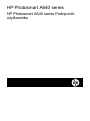 2
2
-
 3
3
-
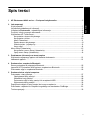 4
4
-
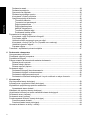 5
5
-
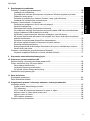 6
6
-
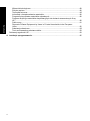 7
7
-
 8
8
-
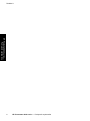 9
9
-
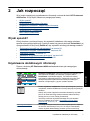 10
10
-
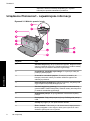 11
11
-
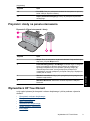 12
12
-
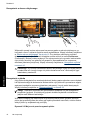 13
13
-
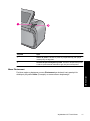 14
14
-
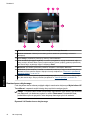 15
15
-
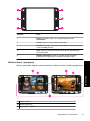 16
16
-
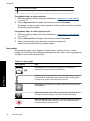 17
17
-
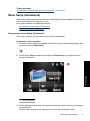 18
18
-
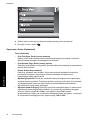 19
19
-
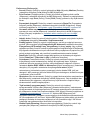 20
20
-
 21
21
-
 22
22
-
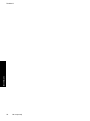 23
23
-
 24
24
-
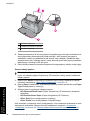 25
25
-
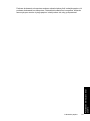 26
26
-
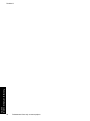 27
27
-
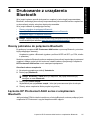 28
28
-
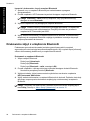 29
29
-
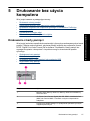 30
30
-
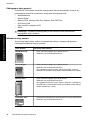 31
31
-
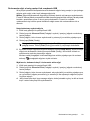 32
32
-
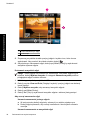 33
33
-
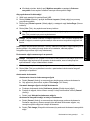 34
34
-
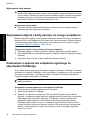 35
35
-
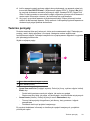 36
36
-
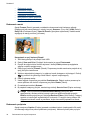 37
37
-
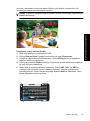 38
38
-
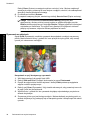 39
39
-
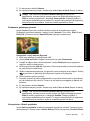 40
40
-
 41
41
-
 42
42
-
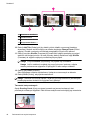 43
43
-
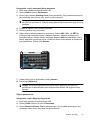 44
44
-
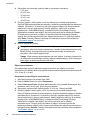 45
45
-
 46
46
-
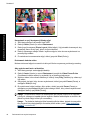 47
47
-
 48
48
-
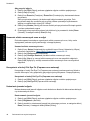 49
49
-
 50
50
-
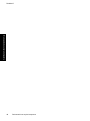 51
51
-
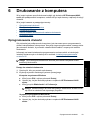 52
52
-
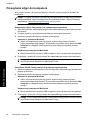 53
53
-
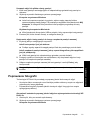 54
54
-
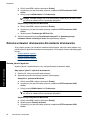 55
55
-
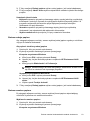 56
56
-
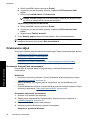 57
57
-
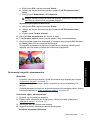 58
58
-
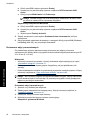 59
59
-
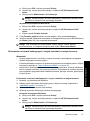 60
60
-
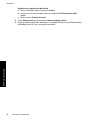 61
61
-
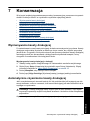 62
62
-
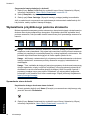 63
63
-
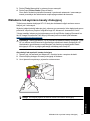 64
64
-
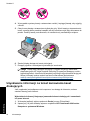 65
65
-
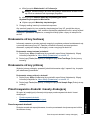 66
66
-
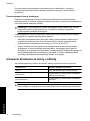 67
67
-
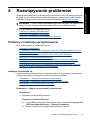 68
68
-
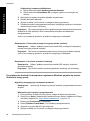 69
69
-
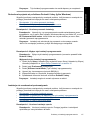 70
70
-
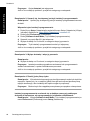 71
71
-
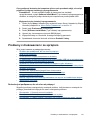 72
72
-
 73
73
-
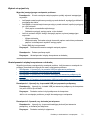 74
74
-
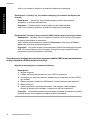 75
75
-
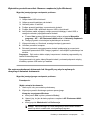 76
76
-
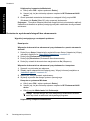 77
77
-
 78
78
-
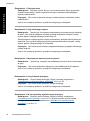 79
79
-
 80
80
-
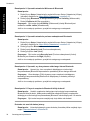 81
81
-
 82
82
-
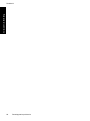 83
83
-
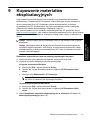 84
84
-
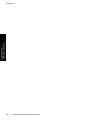 85
85
-
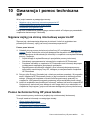 86
86
-
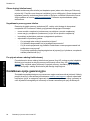 87
87
-
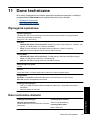 88
88
-
 89
89
-
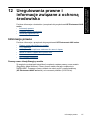 90
90
-
 91
91
-
 92
92
-
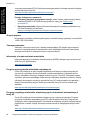 93
93
-
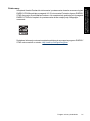 94
94
-
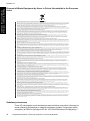 95
95
-
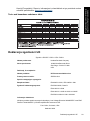 96
96
-
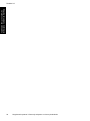 97
97
-
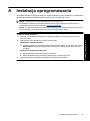 98
98
-
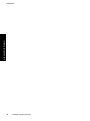 99
99
HP Photosmart A640 Printer series Instrukcja obsługi
- Typ
- Instrukcja obsługi
Powiązane artykuły
-
HP Photosmart D6100 Printer series Instrukcja obsługi
-
HP Photosmart A820 Home Photo Center series Instrukcja obsługi
-
HP Photosmart A520 Printer series Instrukcja obsługi
-
HP Photosmart A530 Printer series Instrukcja obsługi
-
HP Photosmart A630 Printer series Instrukcja obsługi
-
HP Photosmart A620 Printer series Instrukcja obsługi
-
HP Photosmart A620 Printer series instrukcja
-
HP Photosmart A710 Printer series Instrukcja obsługi
-
HP Photosmart A510 Printer series Instrukcja obsługi
-
HP Photosmart A820 Home Photo Center series instrukcja